Клонирование загрузочного CD-DVD на флешь память
Автор: I-robot
Цель манипуляций, используя флешь память или карты памяти, перенос загрузочного CD-DVD с его загрузочным меню на компактный носитель!
А так же установка Windows XP/Vista/7 с флешки! Больше того, для владельцев нетбуков, это вообще единственный способ установить Windows на машинку!
И так, мы можем создать мультизагрузочную флешку для установки системы, использовать флешку как реаниматор (при использовании соответствующих утилит)
Для клонирования будем использовать супер сборку WinSetupFromUSB 0.2.3
Далее следует подробная пошаговая инструкция по изготовлению загрузочного флешь брелка.
В начале следует сделать оговорку, все описанное в настоящей статье будет актуально для тех владельцев компьютеров и ноутбуков, в которых предусмотрена
поддержка материнской платы видеть в BIOS флешь память или карты памяти при загрузке!!!
Для тех, кому все это актуально, на компьютере заходим в BIOS, в меню BOOT выставляем загрузку с вашей флешки, и работаем с ней в соответствии с потребностями.
Да, это впереди, а пока приступим к созданию этого чуда - BOOT FLASH![]()
- Скачиваем и устанавливаем WinSetupFromUSB 0.2.3 на комп, по умолчанию прога станет по адресу: C:/WinSetupFromUSB/WinSetupFromUSB_0-2-3.exe
- Вставляем флешь память или картридер с картой памяти в USB порт и форматируем в NTFS (можно и FAT32, работать будет медленней установка системы)
прогой HPUSBFW, которая находится по адресу: C:/WinSetupFromUSB/files/tools/HPUSBFW.EXE
- Затем запускаем WinSetupFromUSB 0.2.3, в окне (1) указать путь на Винду, смонтированную в виртуальном приводе (например, прогой UltraISO, т. е. в виртуальном приводе должен быть ISO образ диска) или просто DVD (СD) с виндой.
- В окне (2) должна быть указана флешка (должна подхватиться сама).
- Нажать GO. Больше никаких изначальных настроек не менять.
- Если необходимо установить Windows Vista или Windows7, то окно (1) оставляем пустым, ставим галочку и указываем путь на Винду в окне "Vista setup/PE/Recovery ISO".
- За некоторое время файлы скопируются на флешку и всё готово! В корне флешки Вы увидите две папки: $WIN_NT$.~BT, $WIN_NT$.~LS и несколько корневых файлов.
- Открываем в блокноте файл menu.lst и подменяем его содержимое следующим и сохраняем:
color black/cyan yellow/cyan
timeout 10
default /default
timeout 15
default 0
title Boot from HDD
find --set-root /grldr
chainloader /ntldr
title Install Windows XP SP3
root (hd0,0)
chainloader (hd0,0)/$WIN_NT$.~BT/SETUPLDR.BIN
title REBOOT
reboot
title ShutDown PC
halt
- Редактирование файла menu.lst необязательно, Винда и так будет устанавливаться с флешки. Это файл загрузочного меню, который Вы сами по своему усмотрению можете редактировать.
- Далее, если у Вас есть образ *.ISO Windows.XP.USB.Stick.Edition, так называемая miniXP (на этом сайте она была, и я брал ее здесь),
то прикручиваем это дело дополнительно.
- Запускаем WinSetupFromUSB 0.2.3, окно (1) оставляем пустым, ставим галочку в окне "UBCD4Win/WinBuilder/FLPC" и указываем путь на Windows.XP.USB.Stick.Edition, смонтированную в виртуальном приводе.
- Нажать GO.
- За некоторое время файлы скопируются на флэшку и всё готово! В корне флэшки Вы увидите еще две папки: minint, programs.
- Открываем в блокноте файл menu.lst и видим в конце списка добавились строки:
title Start BartPE/WinBuilder from partition 0
root (hd0,0)
chainloader /minint/setupldr.bin
- Вы можете редактировать этот файл, переставив строки в другое место и заменить название строки в меню, например:
color black/cyan yellow/cyan
timeout 10
default /default
timeout 15
default 0
title Boot from HDD
find --set-root /grldr
chainloader /ntldr
title BartPE MINI XP
root (hd0,0)
chainloader /minint/setupldr.bin
title Install Windows XP SP3
root (hd0,0)
chainloader (hd0,0)/$WIN_NT$.~BT/SETUPLDR.BIN
title REBOOT
reboot
title ShutDown PC
halt
- Далее, если у Вас есть образ или загрузочный диск РЕАНИМАТОР (который нужно превратить в образ прогой UltraISO), с соответствующим софтом (на нем так же могут присутствовать - Винда, всякие там mini XP, WinPE + ERD Commander 2005, это работать не будет, поэтому в целях экономии места,
я из образа удаляю папки с всеми Виндозами и оставляю чисто Реаниматор).
- У меня в образе остался:
=Hiren's BootCD v9.7 Русская Версия
=Acronis True Image 12
=Acronis True Image Enterprise Server 9.5
=Disk Director 10.0
- Это Вам для примера, для РЕАНИМАТОРА достаточно Hiren's BootCD, там есть ВСЕ!!!
- Запускаем WinSetupFromUSB 0.2.3, окно (1) оставляем пустым, ставим галочку в окне "PartedMagic v.>3.0/Other ISO" и указываем путь на REANIMATOR.iso
- Нажать GO.
- За некоторое время файлы скопируются на флешку и всё готово!
- Открываем в блокноте файл menu.lst и видим в конце списка добавились строки от Вашего РЕАНИМАТОРА, можете редактировать файл, как описано выше.
- Далее, если у Вас есть еще какой либо образ *.ISO, например Hiren's BootCD v9.9, можете и его прикрутить.
- Далее вкручивайте системы и загрузочные диски по подобию, который изложен выше.
- В ИТОГЕ У ВАС ПОЛУЧИЛАСЬ ЗАГРУЗОЧНАЯ ФЛЕШЬ!!!
- При загрузке Вы увидите меню, состоящее из того состава, который вы прикрутили и отредактировали menu.lst, примерно такое:
Boot from HDD
BartPE MINI XP
Install Windows XP SP3
РЕАНИМАТОР
Hiren's BootCD v9.9
REBOOT
ShutDown PC
- При выборе курсором соответствующей строки из меню, будет произведена соответствующая операция, например, если Вы выберите строку "РЕАНИМАТОР", загрузится подменю (меню Вашего CD-DVD), если выбираете "Hiren's BootCD v9.9", то меню Hiren's_а.
Пожалуй на этом все. Используйте так же инструкцию из WinSetupFromUSB 0.2.3
Прикрепленный файл - статья в *.txt
УДАЧИ!!!
Прикрепленный файл #1: 706613_xf6hqjewg.rar (2.69 кб)
Похожие файлы
Важные особенности выбора современного смартфона
Общие вопросы о смартфонахЗдесь находятся
всего 0. За сутки здесь было 0 человек
Комментарии 17
I-robot, неправду пишете:
А так же установка Windows XP/Vista/7 с флешки! Больше того, для владельцев нетбуков, это вообще единственный способ установить Windows на машинку!
Вообще-то, уже давно есть внешние DVD-приводы с подключением по USB, и стоят они не намного дороже обычного встраиваемого DVD-привода, и продаются во многих компьютерных магазинах.
Поэтому описанный Вами способ совсем не единственный. ![]()
* редактировал(а) nikita3011 22:20 11 авг 2009
вот сегодня как раз делал все это, химмичил с помощью этой прогой но ничего не вышло, не воспринимал образ и все тут! потом открил ультра исо, открыл образ, нажал записать образ на жосткий диск и прожиг, ровно 3 кнопки! все прошло удачно! думайте сами
* редактировал(а) Chaser80 22:08 11 авг 2009








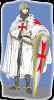
Chaser80 пост ни о чем!
nikita3011 размер внешнего привода сопоставим с нетбуком, и цена на порядок выше флешки
-------------
Добавлено в 23.14: ЗЫ, для тех умников, кто советует клонировать CD-DVD при помощи ULTRAISO и пишет статьи нагуглившись слегка, если способ с тремя кнопками работал на всех загрузочных дисках... Я больше скажу, где Вы берете такие диски?
0 ответить